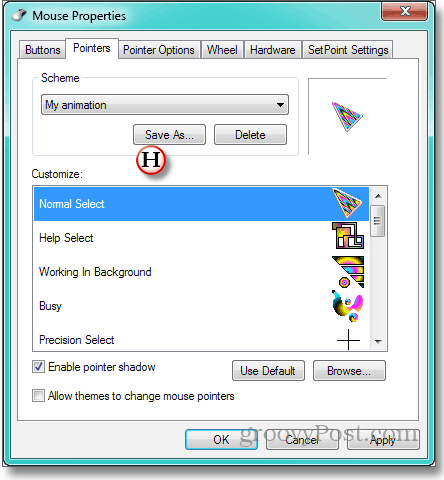Kuidas asendada Windowsi tuhmid, lohistatavad näpunäited
Microsoft / / March 19, 2020
Ei ole seal korda kui istud oma tõsises Herman Milleri toolil, jõllitades vaatad tõsise eelarvega arvutustabelit ümberringi, et leida kõik teised kontoris tõsiste kabinettide mere äärde - pole sellisel ajal, millal te seda teha tahaksite midagi un- tõsine? Nagu graffiti pihustusvärvimine arvutisse või kõigi istungitoolitoolide panemine kummipatjadega?
Kuid mitte. See päästaks teid vallandamisest. Ja on olemas viis - mittepurustav, häbistamatu viis, kasutades oma arvutit - seista individuaalsuse eest, mis kuulutab, et olen mitte lihtsalt ettevõtte rämps!
See midagi on animeeritud kursor. Mitte ükski sümboolne animeeritud osuti, mida Microsoft Windowsi alla matab. Kuid mõned metsikud, kirglikud kursorid, nagu me ütleme teile, kuidas sisse leida Animeeritud kursorid annavad ületöötanud silmadele kergendust. Vaadake seda näpunäidet ja saiti, mida soovitame kõige lahedamate kursorite jaoks, Anicursor.
Valige pakend, mis näib väljendavat teie sisemist ettevõttevälist seiklejat. See teeb asja lihtsamaks, kui salvestate kursori samasse kausta, kus Windows hoiab oma, lohistades kursorit. Tavalise Windowsi installimise jaoks on see C: \ windows \ kursorid. Ja see teeb asja veelgi lihtsamaks, kui kirjutate tavalise kursori jaoks ette kursorite nimed, tunni klaas, hõivatud jne. Selgitan hetke pärast, miks.
Siis pea tagasi Siit saate teada, kuidas Windowsi enda üksluised kursorid oma isikliku metsikuse asendada, alustades nüüd:
A - Dialoogiboksi avamiseks, kus Windows osutab kursoritele, klõpsake nuppu Start, Juhtpaneeli ja Hiirt.
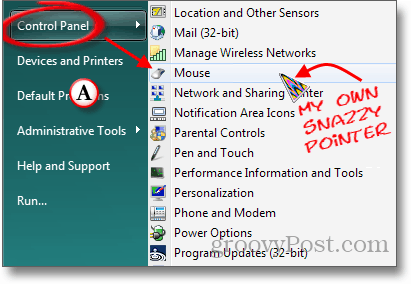
B - Klõpsake avanenud kastis Hiire atribuudid vahekaarti Osutid. See avab kasti, milles jaotises Skeem kuvatakse antud juhul osutite praeguse kollektsiooni nimi “(Puudub)”. Kui klõpsate skeemi nime paremas otsas alumisel kolmnurgal, kuvatakse muude saadaolevate skeemide ripploend.
C - Suur kast Kohanda näitab teile, millised kursorid on erinevatele Windowsi funktsioonidele määratud. Tõstke ükshaaval esile kursor, mida soovite muuta.
D - Klõpsake nuppu Sirvi.
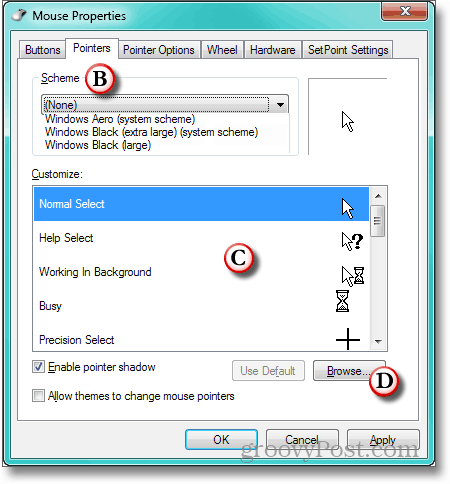
E - Windows avab sirvimisdialoogi kaustas, kus hoitakse kursorit (ja kuhu mõni minut tagasi panite allalaaditud kursorid). Klõpsake veeru pealkirja Tüüp. See sorteerib kursorifailide nimekirja laiendi nime järgi. Kuna animeeritud kursorite laiend on .ani, viib see kõik animeeritud kursorid loendi algusesse.
F - Kahjuks ei näita Windows teile, millised näevad animeeritud kursorid sirvimisloendis välja. Seetõttu soovitasin kirjutada kursori nimed, mida soovite kasutada. Valige üks, mida soovite osuti C puhul esiletõstetud osuti jaoks.
G - Kontrollige eelvaate akent, mis näitab vasakus alanurgas teie valikut ja selle animatsiooni. Veenduge, et kursor oleks soovitud. Kui see on olemas, klõpsake nuppu Ava.
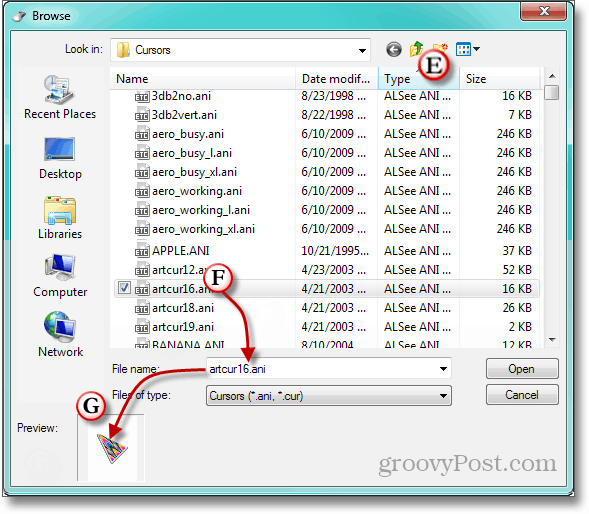
H- Valitud animeeritud kursor kuvatakse esiletõstetud funktsiooni kastis Kohanda. Jätkake ülejäänud funktsioonide osutitega, kuni olete muutnud väikese umbrohu kursorilaiguna värviliseks aiaks, mille värvid kõlavad digitaalses imelihtne. Ärge unustage oma kollektsiooni nime panna, nii et te ei pea seda kõike uuesti tegema.